Win10如何禁止应用商店自动更新应用?Windows10关闭应用商店自动更新应用的方法
更新日期:2024-03-21 12:55:11
来源:转载
手机扫码继续观看

在默认情况下,win10系统会自动开启应用商店的“自动更新应用”功能,虽然它能够给我们带来不少便利,但是对于很少使用应用商店应用的用户而言却是一种麻烦。那么,win10系统下该如何禁止应用商店“自动更新应用”功能呢?接下来,小编就向大家分享具体方法。
具体方法:
1、打开应用商店,点击头像,在弹出的菜单中选择“设置”。
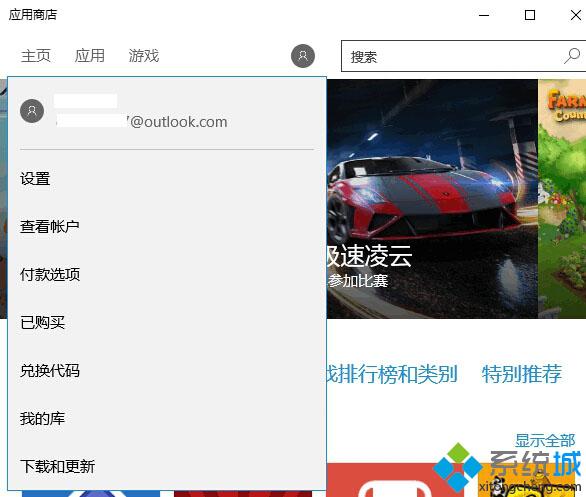
2、这时会转到应用商店“设置”界面。
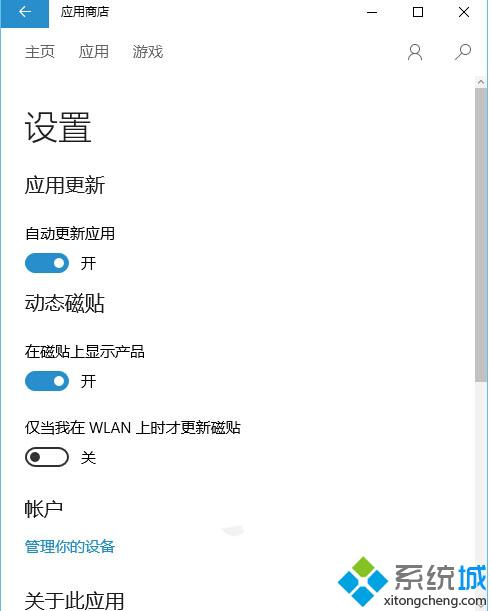
3、在“应用更新”下即可看到“自动更新应用”设置项,默认为“开”,设置为“关”即可,这样就关闭了应用商店的“自动更新应用”功能。
PS:微软在为win10家庭版推送KB3081448更新 后,也为应用商店增加了“自动更新应用”的开关。
以上就是windows10系统下关闭应用商店自动更新应用功能的方法介绍了。另外,如果你实在不用win10预装的这些应用商店应用,也可以批量卸载win10预装应用。
相关推荐:
该文章是否有帮助到您?
常见问题
- monterey12.1正式版无法检测更新详情0次
- zui13更新计划详细介绍0次
- 优麒麟u盘安装详细教程0次
- 优麒麟和银河麒麟区别详细介绍0次
- monterey屏幕镜像使用教程0次
- monterey关闭sip教程0次
- 优麒麟操作系统详细评测0次
- monterey支持多设备互动吗详情0次
- 优麒麟中文设置教程0次
- monterey和bigsur区别详细介绍0次
系统下载排行
周
月
其他人正在下载
更多
安卓下载
更多
手机上观看
![]() 扫码手机上观看
扫码手机上观看
下一个:
U盘重装视频











